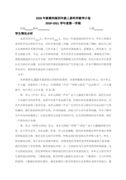让RealPlayer11网络影音点播更疯狂
【简介】感谢网友“xiaofengxiao”参与投稿,今天小编在这给大家整理了让RealPlayer11网络影音点播更疯狂(共5篇),我们一起来阅读吧!
篇1:让RealPlayer11网络影音点播更疯狂
RealPlayer11是国内最具有影响力、拥有稳定用户最多的影音播放软件之一,但是笔者偶尔会听到周围的朋友中有抱怨RealPlayer11只能播放本地视频,而无法进行网络影音的即时点播,其实,这可能是部分用户对RealPlayer11的功能缺乏必要了解而产生的一种曲解,熟悉RealPlayer11的朋友都应该知道软件在网络影音的即时点播方面,其功能有多么的强大。为了帮助用户对RealPlayer11的网络影音点播功能有一个较为深入的了解,笔者在这里给大家进行一番简单的介绍。
第一招:给一个链接即可点播影音
这种方式可能早已被大家所熟知,用户登录一些在线电影播放站点,通过查看电影点播页面的源代码方式、右键单击网页内置播放器面板,并通过查看当前正在下载缓冲影片的“属性”方式等,是很容易获取在线影片的真实在线点播地址的(如图1)。
获取到在线影片的真实在线点播地址(形式如www.XXXX.com/AA.rmvb或mms://www.XXXX.com/AA.rmvb等)后,用户运行RealPlayer11,在其“文件”菜单中选择“打开”选项,然后将刚才获取到的影片点播地址粘贴到现在弹出的“打开”对话框中,最后在这个对话框下方单击“确定”,则RealPlayer11就可以即时播放在线影片了(如图2、图3)。
与使用在线影片点播站点内置的播放器不同,使用RealPlayer11播放在线影片,可以拥有更加强大的播放控制功能,如可以全屏播放、按照特定制式窗口播放、快进播放及即时调节播放画面等。
点击阅读更多学院相关文章>>
分享到第二招:下载中的视频也能点播
网上各类影视资源众多,许多朋友会习惯于使用下载工具(如:迅雷、快车)下载电影或电视剧,但是有时辛辛苦苦将电影或电视剧下载完,却发现当前下载的影视节目并不怎么好看,或者这种影视节目自己以前看过。其实,我们可以借助RealPlayer11,对下载工具中正在下载的电影或电视剧进行提前内容预览,实现“边下载边观看”。
首先要做一个准备工作,为了影片能够正常使用RealPlayer11播放,用户需要关联所有相关的影片格式,如不确定,用户可以在RealPlayer11“首选项”对话框的“媒体类型”选项卡中手工进行关联,
之后下载影片,下载工具以迅雷为例,用户使用常规方式将影视文件导入到迅雷中进行下载,接下来用户将迅雷界面切换到“正在下载”的任务列表,待影视文件的下载进度达到10%左右,用户使用鼠标右键单击下载任务列表中的那个影视文件,在右键菜单中选择“播放”选项,启动播放预览功能(如图4)。
之后,RealPlayer11会立即自动启动,进入影片播放状态。
点击阅读更多学院相关文章>>
分享到第三招:播客网视频也可下载点播
现在许多热门播客网站的确很流行,但是其有的内置视频播放器真的不咋滴。于是有的朋友会希望将播客网站的点播视频,导入到RealPlayer11中进行播放。
首先用户可以在RealPlayer11中直接下载播客视频:用户首先需要将打开的“首选项”对话框切换到“下载和录制”选项卡,选中其中的“启用Web下载和录制”选项,然后退出RealPlayer11(如图5)。
接下来用户打开自己喜欢的播客网站并进入自己感兴趣的播客视频点播页面,将鼠标指针移动到点播视频的播放器区域,RealPlayer11会自动显示一个“下载此视频”的浮动标签,用户点击这个浮动标签,RealPlayer11就会立即启动,当前播客视频会被自动载入并自动进行下载。待下载完毕后,RealPlayer11会自动播放该已经完成下载的播客视频(如图6)。
由以上可以看出,RealPlayer11的网络影音点播功能丝毫不逊色于任何一款同类影音播放软件,结合软件自身非常强大的播放控制功能,用户在RealPlayer11中可以获得更加疯狂的网络影音点播体验!
RealPlayer下载地址:download.enet.com.cn/html/05043081801.html
上一页 12 3
点击阅读更多学院相关文章>>
分享到
篇2:RealPlayer11 让影音刻录不再难
一、刻录视频光盘
通过使用媒体刻录机和空白光盘(视频 CD、超级视频 CD 或 DVD 视频),可以从自己的视频剪辑媒体库创建(“刻录”)DVD 或视频 CD,
刻录视频光盘(DVD、VCD、SVCD)
首次使用视频刻录功能时,RealPlayer 会提示从 RealNetworks 下载其它软件。单击确定以接受软件,必须安装此软件后 RealPlayer 才能访问视频刻录驱动器。
将可录制光盘放在 DVD/VCD 刻录机驱动器中: 设置
1、单击刻录/传送选项卡。
2、打开“刻录/传送”主页。从“任务”区域选择刻录 DVD/VCD,或从当前刻录机/设备下拉式列表中选择视频 (DVD/VCD) 刻录机。
3、按照左侧面板上的步骤操作。从选择光盘类型下拉式列表中选择视频 CD、超级视频 CD 或 DVD 视频。(超级视频 CD 和 DVD 视频是 RealPlayer 高级功能。)注意:直到选定光盘类型后,才能选择剪辑。
4、找到要刻录到光盘上的视频剪辑。双击列出的类别,或从下拉式菜单中选择一个类别。要搜索计算机或网络上其它位置的视频剪辑,请从下拉式菜单中选择浏览...。
5、将选择的剪辑拖放到右侧的 DVD/VCD 窗格中,或选择剪辑,然后单击将选择的内容添加到光盘,
6、可以安排自己的播放列表,按喜欢的顺序放置剪辑。只要选择剪辑,然后拖至列表中的新位置即可。(或者右击剪辑,然后选择上移或下移。)
7、如果对剪辑列表和菜单文本满意,请单击将视频刻录到光盘。软件 “视频刻录选项”对话框将打开。
8、输入光盘的名称或标题。默认名称是刻录列表中的第一个剪辑。
9、选择是否让光盘显示屏幕导航菜单。如果是,则输入菜单标题。(默认值是刻录列表中第一个剪辑的菜单文本。)如果选择不包含导航菜单,则立即从刻录列表中的第一个剪辑开始播放,并且播放光盘上的每个后续剪辑。
10、单击刻录。刻录随即开始。
11、使用刻录列表中的“传送状态”列跟踪单个剪辑的传送进度,并使用刻录列表下面的“已用时间/剩余时间”栏跟踪整个光盘的刻录进度。要取消刻录进度和停止刻录,请单击取消刻录(先前的将视频刻录到光盘按钮)。
12、成功完成刻录后,RealPlayer 将提示您。
二、刻录自己的 CD
通过使用 RealPlayer 和空白光盘(CD-R 或 CD-RW),可以创建能够在任何标准 CD 播放器中播放的自定义音频 CD。另外还可以创建包含在“我的媒体库”中列出的任意文件的自定义数据 CD。
点击阅读更多学院相关文章>>
分享到
篇3:RealPlayer11,让影音播放快到底
作为.RM、.RMVB格式的正宗“官方”播放器,RealPlayer11是几乎所有电脑用户都必装的一款最热门的应用软件,尽管大家都把使用RealPlayer11播放各种影音文件作为了一种电脑操作习惯,但是在某些操作细节上,可能大家的操作效率还不是很高,这里,笔者在RealPlayer11的高效操作上,给大家“亮”几招,让RealPlayer11的操作,一切“快”到底。
一、软件启动更快
按照RealPlayer11默认的启动方式,软件会按照“首页”启动,即软件会自动启用内置的网页浏览器打开RealPlayer主页上的影音点播页面,这样当然会因网络数据的传输速度而直接影响软件的启动效率(如图1)。
其实,我们可以通过相关设置来使软件的默认启动速度达到更快:在RealPlayer11中打开“工具”菜单中的“首选项”对话框,在其“常规”选项卡中打开“RealPlayer选项 在启动显示上”下拉菜单,然后选择其中的“现在播放”选项,最后在该对话框中单击“确定”,这样RealPlayer11在启动时,速度就会变得飞快了(如图2)。
二、批量播放更快
当我们有多首歌曲或有多个剧集的电视连续剧需要批量播放时,一首歌曲一首歌曲(或一个一个的电视剧集)的打开播放显然是没有什么效率的,其实我们可以通过相关操作来实现批量向软件导入媒体文件及批量自动播放媒体文件。
用户首先将下载的所有歌曲或一部电视剧的所有剧集存放在同一文件夹中,然后选中所有需要批量导入和批量播放的媒体文件,接着单击鼠标右键,在右键菜单中选择“添加至RealPlayer的现在播放列表”选项,这样所有选中的目标歌曲或所有电视剧集就会被自动导入到了RealPlayer11中,软件会自动形成一个可以循环播放的播放列表(如图3、图4)。
小提示:对于所有需要批量导入和批量播放的媒体文件,用户也可以使用鼠标拖曳的方法将媒体文件拖曳到RealPlayer11的播放界面上,软件同样可以自动形成播放列表并自动循环播放对应导入的媒体文件,
三、常用播放更快
无论是经典的歌曲还是电影影片,无论是存放在本地的媒体文件还是网络音视频文件,如果我们需要多次反复进行播放欣赏的话,那么反复输入网络URL链接或层层打开目标文件夹则是相当麻烦的。其实,用户使用RealPlayer11的“收藏夹”功能,则可以大幅提高操作效率。
用户在第一次打开自己喜欢的歌曲或影视节目时,如果觉得有必要再次欣赏甚至是需要反复欣赏时,则可以在RealPlayer11中直接打开“收藏夹”菜单,然后选择其中的“将剪辑添加至收藏夹”选项,软件则会自动记录下当前播放媒体文件的具体存放路径或对应的网络URL链接(如图5)。以后用户需要再次播放这个媒体文件时,只要直接在软件的“收藏夹”中选择一下即可。
另外,用户还可以在软件中对“收藏夹”里的各种媒体文件记录信息进行分类整理。
四、播放控制更快
在RealPlayer11中,用户无论听歌还是看电影,支持各种体贴入微的实时播放控制是RealPlayer11的一个特色,比如快进、持续快进、后退、持续后退、暂停和跳回播放等等。其实,在歌曲或影视播放的过程中,用户可以通过快捷键来加快播放控制的相关操作。
常用快捷键:开始播放-Ctrl+P;停止播放-Ctrl+S;播放快进-Ctrl+Shift+F4;播放快退-Ctrl+Shift+F3;慢动作播放-Ctrl+Alt+F3(F4)等。
RealPlayer11是一款功能强大的大型影音播放软件,用户使用和应用时如果多留心、多总结,能发现更多操作技巧,能让RealPlayer11使用起来更加得心应手。
篇4:用暴风影音2.0让播放更清晰流畅
暴风影音2.0具备了一种名为“MEE媒体专家引擎”,据称,它是多播放核心、多渲染方式的有机结合,
依次开启“文件→打开方式(高级)”命令,便能够在“高级打开”对话框中的“播放方式”列表上看到多种不同的播放方式。其中“智能匹配”为默认方式,可让程序快速定位最佳渲染链,使播放更快、更清晰、更流畅。
其原理是“MEE媒体专家引擎”会对将要打开的视频文件进行分析和判断,智能匹配最合适的播放框架和解码器,这样才保证了播放效果。
新版暴风影音支持多达219种媒体格式,从常见的MPEG、MP3、REAL等类型,到时下最热门的FLV、3GP等格式,无一例外均可搞定,无愧全能播放王称号,
除了上述所提及的功能外,暴风影音还为大家提供了良好的服务。
比如公司专业的媒体分析小组,能够在第一时间收集最新媒体文件,72小时内分析完成并发布最新解码器渲染链升级信息;15天升级一次最新版本,最大限度地改进程序BUG,以更新满足各种播放最新需求。
点击阅读更多学院相关文章>>
分享到
篇5:让暴风影音播放更顺畅的三大技巧
欣赏电影的舒适度,通常最重要的两个参考依据可能就是影片的画面品质和播放时的流畅度,我们在面对电影播放时所遇到的各种“卡壳”现象时,就只能一味容忍吗?笔者在暴风影音2007全功能完美版中,进行了一番防止播放“卡壳”的尝试,现分享如下,
技巧1:让MP4电影播放更顺畅
现在MP4已经是很普及的视频格式了,但我们发现暴风影音在播放MP4电影时偶尔会出现“认生”的情况,即有的MP4电影播放非常顺畅流利,而有的MP4电影却根本无法播放。其实出现这种情况不奇怪,用户只要稍稍调整一下设置即可,当出现不能正常播放的MP4电影时,用户可以打开“暴风影音综合设置”对话框,选中里面的“视频解码选项”,然后单击“下一步”按钮,在“MP4渲染方式”选项中用户将其中的两个子选项“DirectShow渲染”和“QuickTime渲染”切换一下选择即可,即如果软件原来选中的是“DirectShow渲染”,则现在选中“QuickTime渲染”,反之也一样(如图1),
技巧2:让在线电影播放更顺畅
使用暴风影音播放一些在线视频时,可能总是会出现一些视频数据在下载缓冲时而造成的视频播放短暂中断的情况,主要表现就是在线视频播放“时断时续”,其实,用户只要打开软件的“选项”对话框,接着选择“播放器”选项卡,选中其中的“提高处理进程优先级”选项即可将问题解决。(如图2)
技巧3:让中途中断的电影播放更顺畅
现在一部DVD电影影片大都需要数个小时才能看完,一般情况下我们都需要根据空闲时间的许可来“分段”来看,另外,如果我们在观看影片时临时需要处理一些紧急事务,也需要中途中断电影影片的播放,那么我们如何才能让这种中途中断的电影播放更顺畅呢?下次一打开电影,暴风影音就会自动从上次中断播放的地方继续播放影片,这能实现么?当然能!用户在需要中断播放时先单击“暂停”,然后在软件的“收藏”菜单中选择“添加到收藏夹”,接着在打开的对话框中钩选中“记住位置”选项就OK了。以后用户需要接着观看影片时,只要在暴风影音的收藏夹中打开影片即可。